Содержание:
Программное обеспечение PCMark было создано для подробного тестирования компьютера на быстродействие и производительность при выполнении различных задач в браузере и программах. Разработчики преподносят свой софт как решение для современного офиса, однако в домашнем использовании он тоже может быть полезен. Количество доступных сканирований здесь превышает один десяток, поэтому мы хотим ознакомить вас с ними более детально.
Обратите внимание, что PCMark предоставляется платно и у нее есть только демонстрационная версия на площадке Steam. Для нормального функционирования всех анализов рекомендуется использовать Professional Edition, поскольку в базовой версии их доступно ограниченное количество. Обновление и приобретение ключа происходит прямо в главном меню программы.
Подробности тестов
Как уже было сказано, в программе присутствует множество проверок, каждая из которых проводится в отдельном тесте. На скриншоте выше вы видите главное окно приложения. Если вы нажмете на надпись «PCMark 10», сразу попадете в окно подробного теста. Здесь есть описание и руководство по использованию. Ознакомьтесь с этой информацией перед началом сканирования системы.
Настройка теста
Вторая вкладка в этом же окне называется «Настройка теста». В ней вы самостоятельно выбираете, какие проверки проводить и какое подключенное устройство задействовать при этом. Достаточно просто передвинуть необходимый ползунок в активное или отключенное состояние. Если вы не можете определиться с конфигурацией, оставьте все значения по умолчанию.
Запуск теста
В разделе «Тесты» находится три различных варианта анализа. В каждом происходит ряд различных проверок, ознакомиться с ними можно в описании к тесту. Вы выбираете наиболее подходящий по времени и детальности, исходя из своих предпочтений.
Запуск тестирования начинается после нажатия на соответствующую кнопку. Сразу появится новое окно, в котором присутствует уведомление, что во время сканирования лучше не работать в других программах, поскольку это влияет на итоговые результаты. Чуть ниже жирным шрифтом выделено название выполняемой на данный момент проверки. Это окно не закрывается и будет находиться поверх других до завершения сканирования.
Видео-конференция
После начала анализа на экране будут появляться разнообразные окна, что зависит от типа проверки. Не взаимодействуйте с ними и не отключайте, поскольку это является частью самого теста. Первым в списке идет тест «Видео-конференция». Запускается поток, где сначала на экране выведена эмуляция веб-камеры и эфир с одним собеседником. Во время этой процедуры проверяется качество связи и количество кадров в секунду.
Далее к конференции подключаются еще три участника, разговор с которыми осуществляется одновременно. Здесь уже работает инструмент по распознаванию лиц, он тоже потребляет определенное количество процессорных ресурсов. Продлится этот анализ недолго и вскоре произойдет переход к следующему.
Просмотр веб-страниц
Мы уже уточнили, что PCMark ориентирован в большей степени на офисное оборудование, поэтому неотъемлемой частью будет работа в браузере. Такой анализ состоит из нескольких этапов. Сначала запускается страница в веб-обозревателе, где выполняется эмуляция действий пользователя по приближению изображения.
Далее открывается симуляция работы в социальной сети. Осуществляется обычное комментирование, создание новых постов, отправка сообщений и переход на страницы. Весь процесс происходит во встроенном браузере, который является частью рассматриваемой программы.
Затем проверяется воспроизведение анимации. На изображении ниже вы видите чайник. На сайте он крутится на 360 градусов, именно плавность потока и фиксируется в этом варианте сканирования.
Предпоследним этапом является работа с картами. Открывается отдельная страница, где выполняется загрузка определенного количества объектов при разном масштабе. Сначала отображается небольшой участок, далее он становится больше, растет при этом и количество отметок на карте.
Теперь осталось только зафиксировать воспроизведение видео. Исходя из сборки вашего компьютера, будет подобрано оптимальное качество и проигран ролик длиной в десять секунд.
Запуск приложений
Ежедневно каждый офисный работник запускает как минимум текстовый редактор и браузер. Поэтому PCmark эмулирует работу некоторых программ. Начинает он с графического редактора GIMP, образ которого тоже записан в самом приложении. Первый запуск будет идти довольно долго, поскольку основные файлы прогружаются впервые. Далее такое же открытие выполняется с текстовым редактором и браузерами. Повторяется эта процедура примерно десять раз.
Редактирование документов и таблиц
Теперь в объектив теста попадают только текстовые редакторы и ПО для работы с таблицами. На скриншоте ниже видно, как производится симуляция набора текста, затем туда вставляются изображения, происходит сохранение, повторное открытие и другие действия.
Информации в таблицах обычно хранится больше, поэтому этот анализ и длится долго, начинаясь с одного листа и нескольких формул на нем. Далее добавляется все больше одновременных вычислений и даже строятся линейные графики. PCMark следит, как с этими всеми задачами справляется ваш процессор.
Редактирование фотографий
Редактирование изображений в различных вспомогательных программах тоже требует определенных ресурсов процессора и видеокарты, особенно когда применение изменений осуществляется сразу, а не когда пользователь запустит рендер. Поэтому в одном из тестов производится симуляция подобных действий с регулировкой яркости, контраста, насыщенности и применением различных эффектов.
Далее открывается окно с массовой обработкой различных изображений. Сначала они загружаются в открытый редактор, а далее применяются разнообразные эффекты. В одном тестировании эти действия происходят с четырьмя фотографиями.
Рендеринг и визуализация
Конечно, некоторые офисные компьютеры активно используются и для работы с трехмерными объектами. Они мощнее стандартных ПК, поскольку требуют намного больше ресурсов процессора и видеокарты. Сначала запускается небольшая сцена визуализации, где все объекты находятся в стадии первичного рендера. Внизу отображается количество кадров в реальном времени, поэтому вы можете смело следить за этим.
Процедура рендеринга базируется на работе в известной открытой программе по трассировке лучей под названием POV-Ray. Вы не увидите никакого конечного рендера, все действия будут производиться через консоль, с установленными настройками качества и других параметров. Скорость обработки можно оценить уже при знакомстве с результатами.
Тестирование в играх
Компьютерным играм в PCMark посвящено всего одно тестирование с разными параметрами, поскольку компания Futuremark (разработчик рассматриваемого софта) имеет в списках своей продукции другие бенчмарки, посвященные именно проверке компьютерного железа в играх. Поэтому здесь вам предлагают тестирование только в одной из четырех небольших сцен, где будет измерена нагрузка на процессор и видеокарту.
Отображение результатов
По завершении всех проверок откроется новое окно, где отобразятся результаты каждого анализа. Вы сможете в деталях ознакомиться со всеми показателями нагрузки на комплектующие компьютера и узнать среднее значение его производительности по меркам PCMark. Сравнение полученных чисел с эталонными и значениями от других пользователей доступно на официальном сайте.
Ниже находится график мониторинга. Здесь в виде линий отображена частота процессора, графической карты, температура этих комплектующих и общее энергопотребление. Нажмите на одну из полосок, чтобы просмотреть только ее.
Сохранить результаты можно в формате PDF-документа, XML-данных или доступен переход на официальную страницу для просмотра онлайн.
Достоинства
- Наличие русского языка интерфейса;
- Настраиваемое тестирование;
- Проверка производительности при выполнении разноплановых задач;
- Детальные результаты проверок;
- Удобное и понятное управление.
Недостатки
- Программа распространяется платно;
- Отсутствие окна мониторинга нагрузки и температуры комплектующих в реальном времени.
Подводя итоги, хочется отметить, что PCMark станет отличной программой для тестирования офисных компьютеров на производительность. Пользователям, желающим провести тесты для сложных 3D-программ или игр, советуем выбрать 3DMark.
Скачать пробную версию PCMark
Загрузить последнюю версию программы с официального сайта
 lumpics.ru
lumpics.ru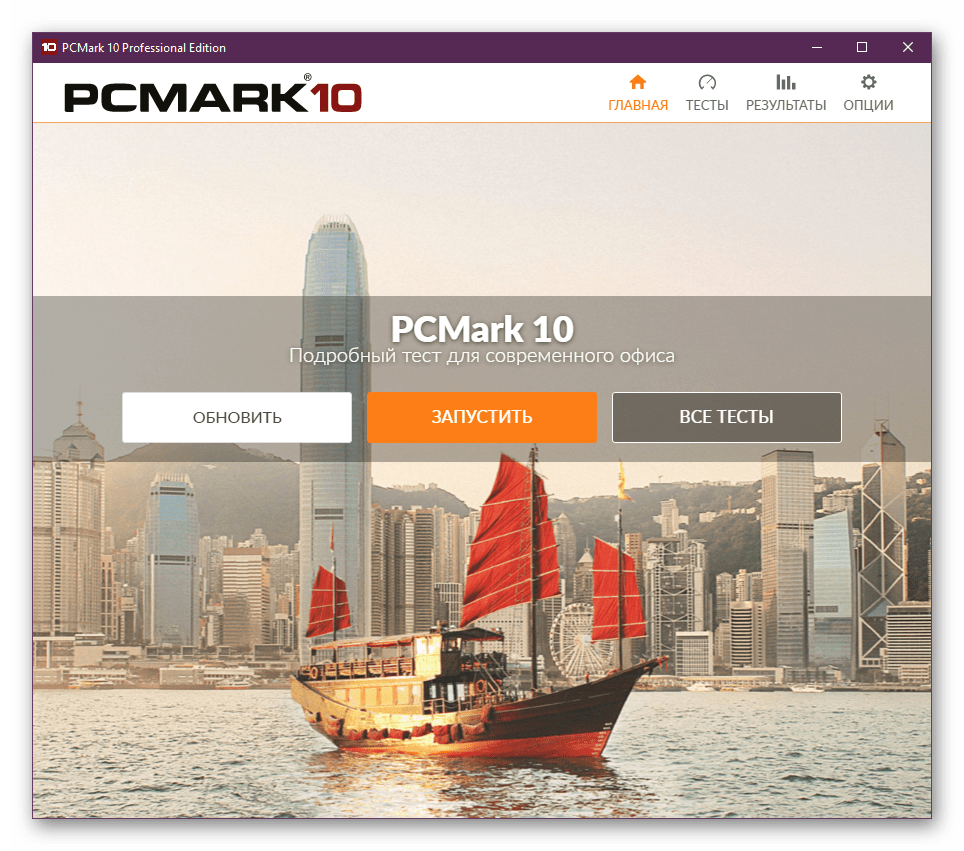
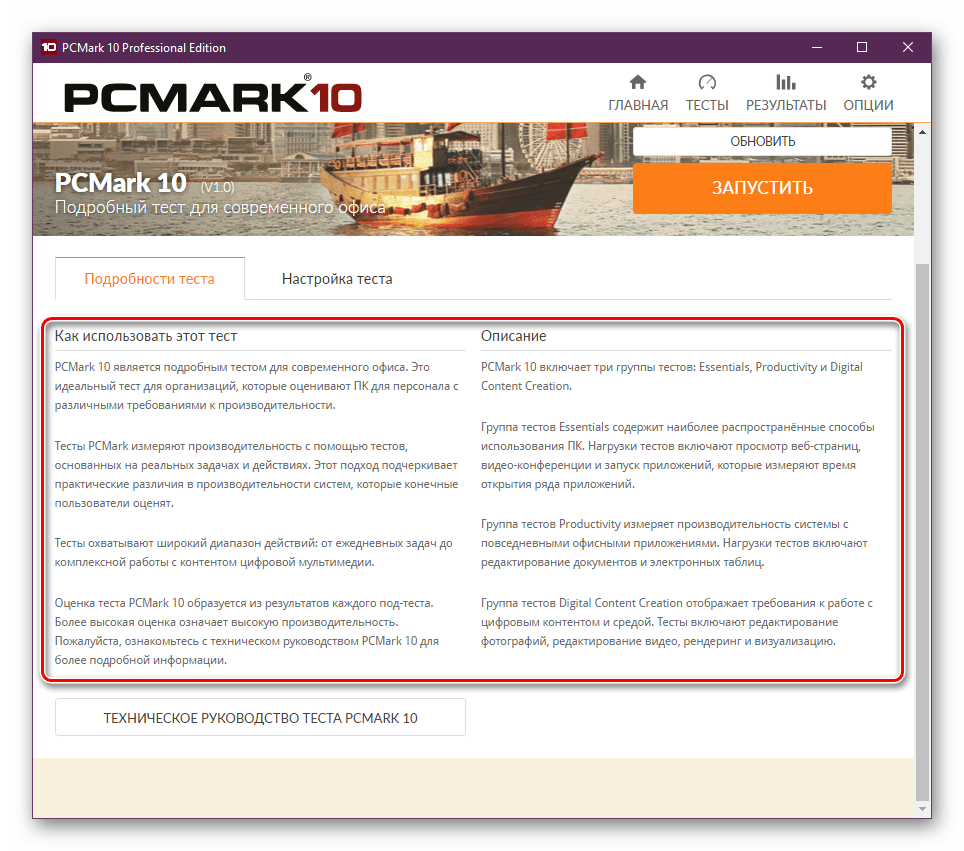
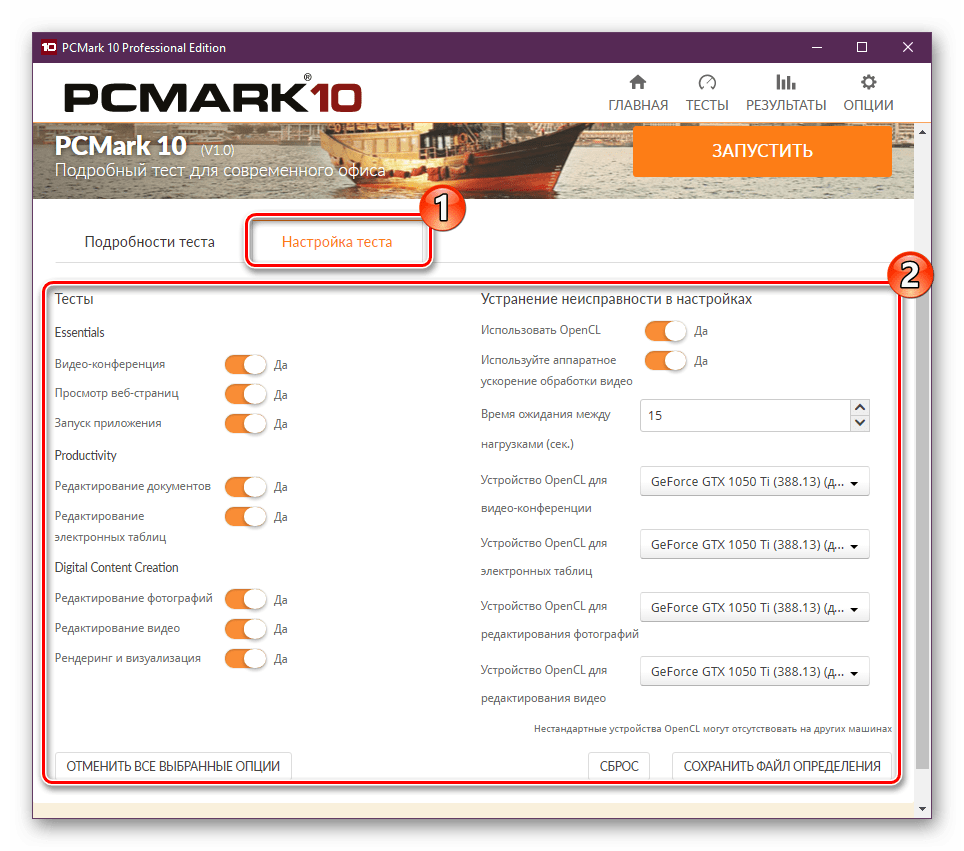
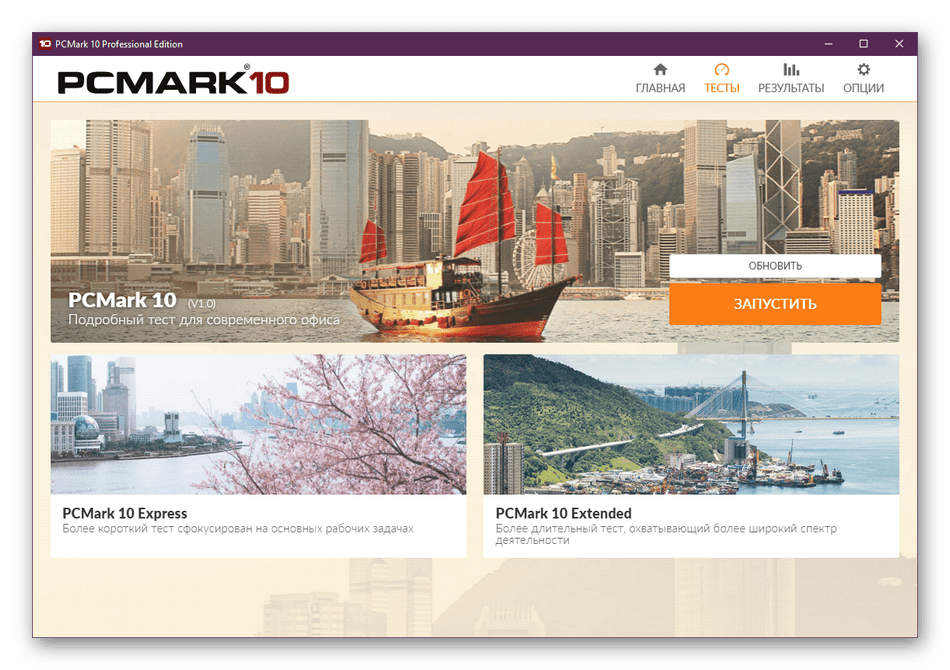
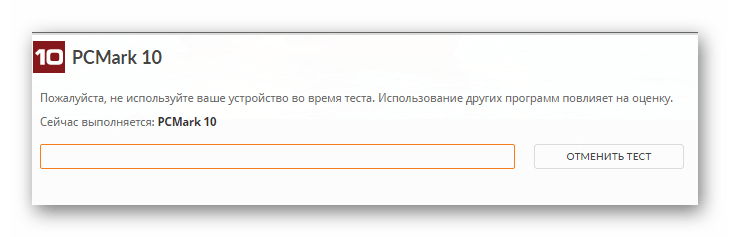
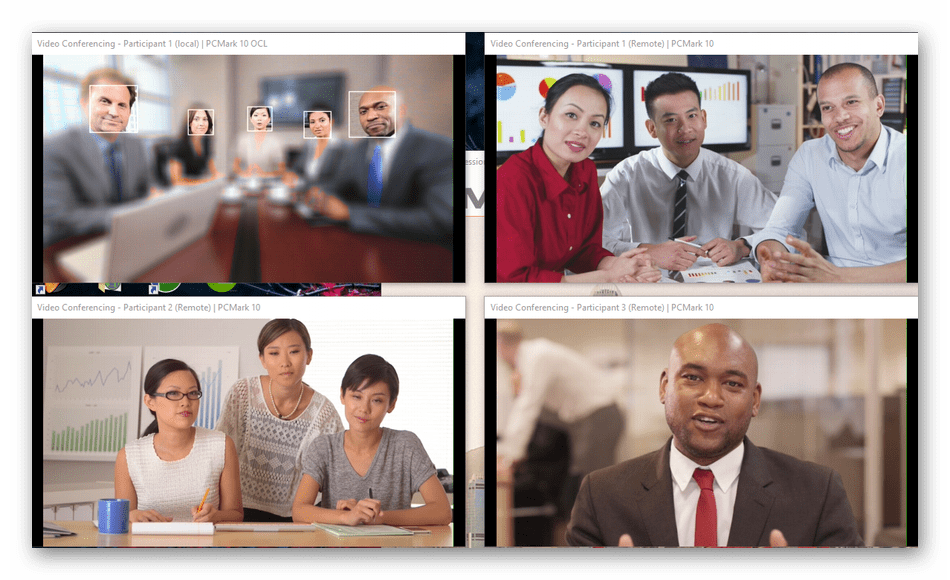
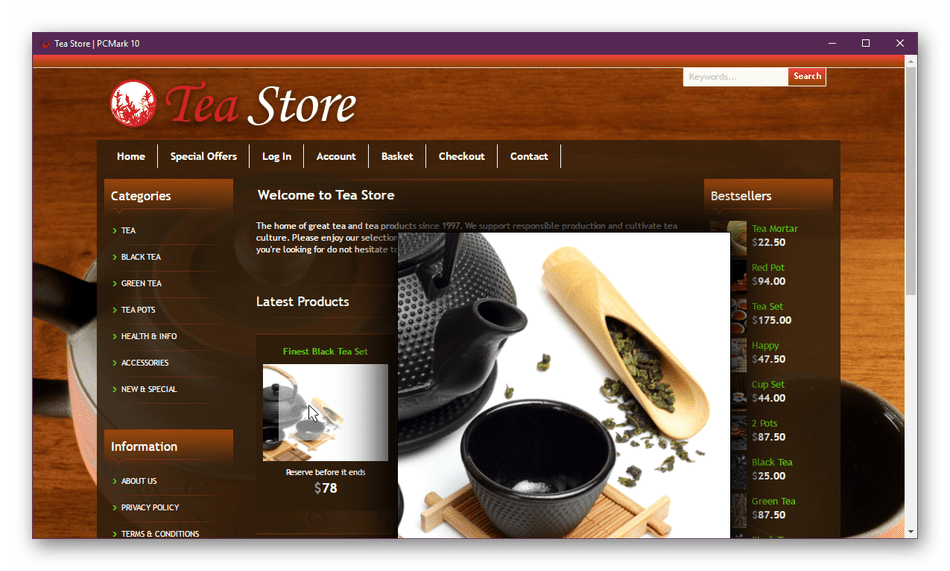
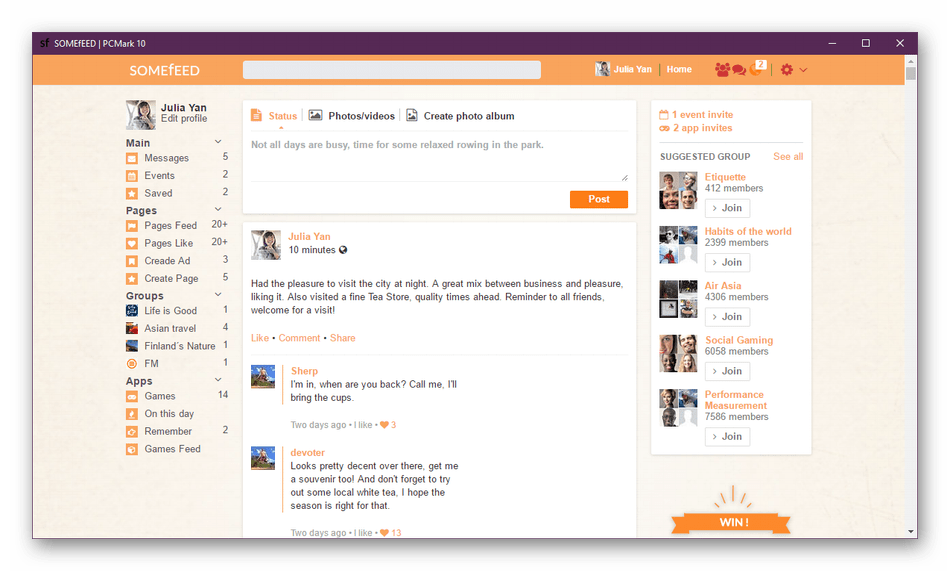
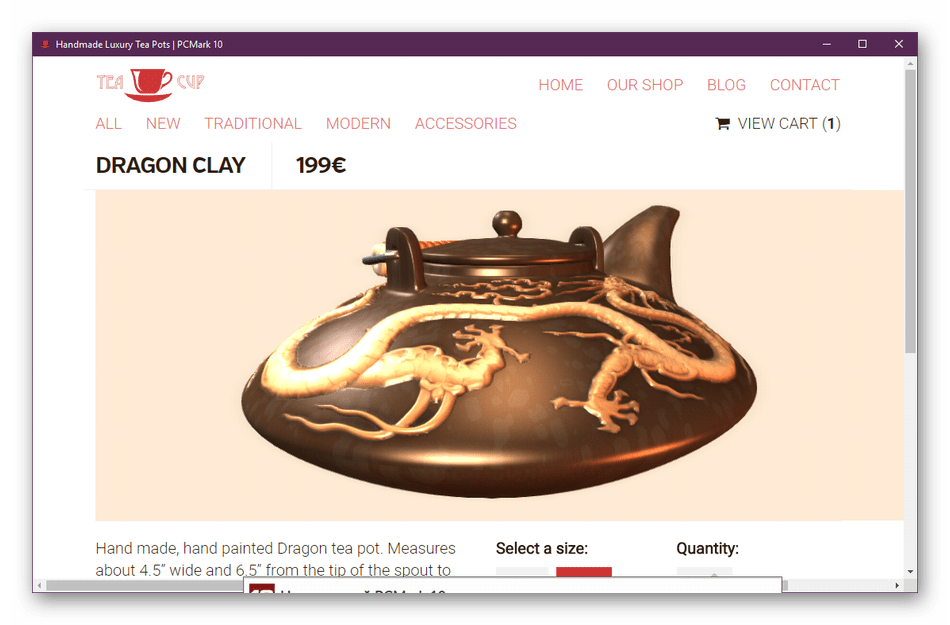
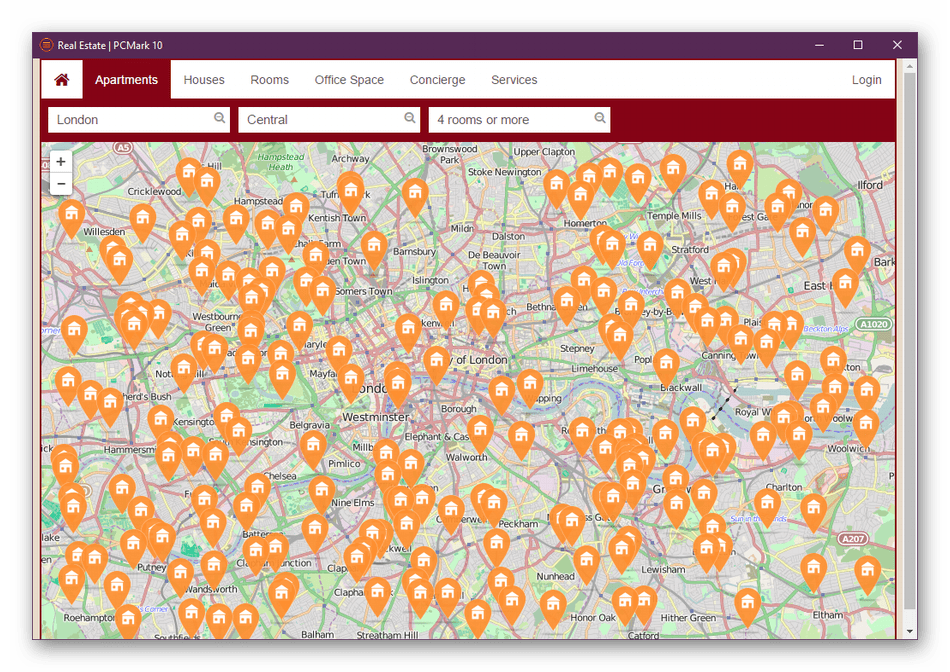

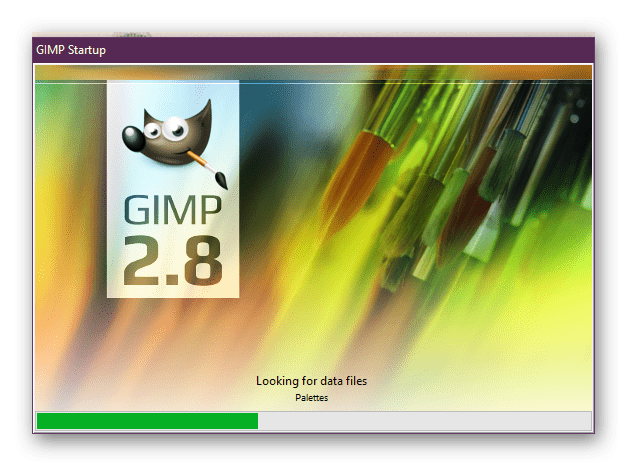
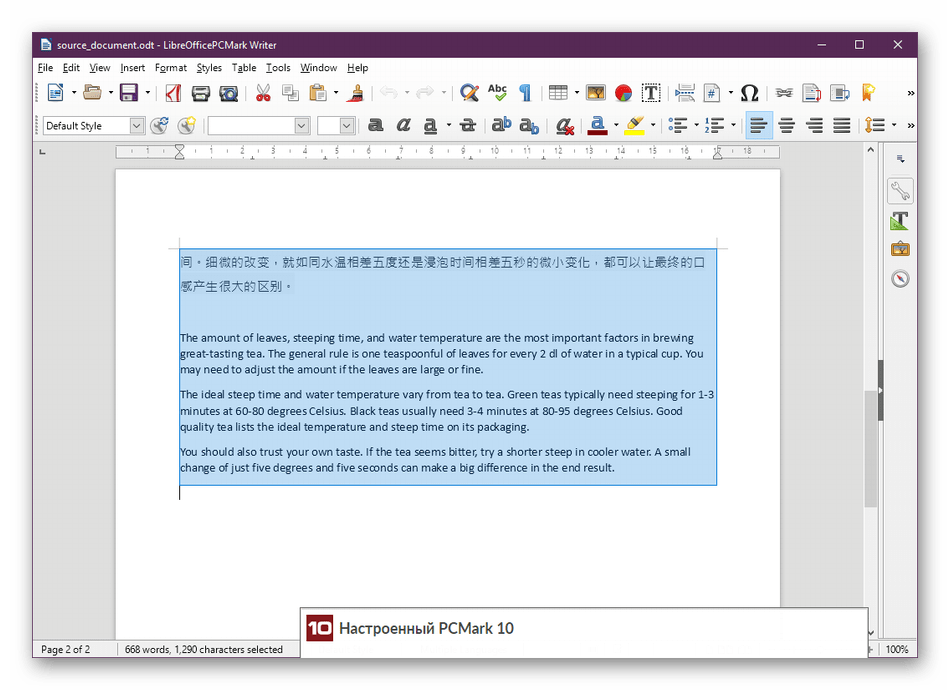
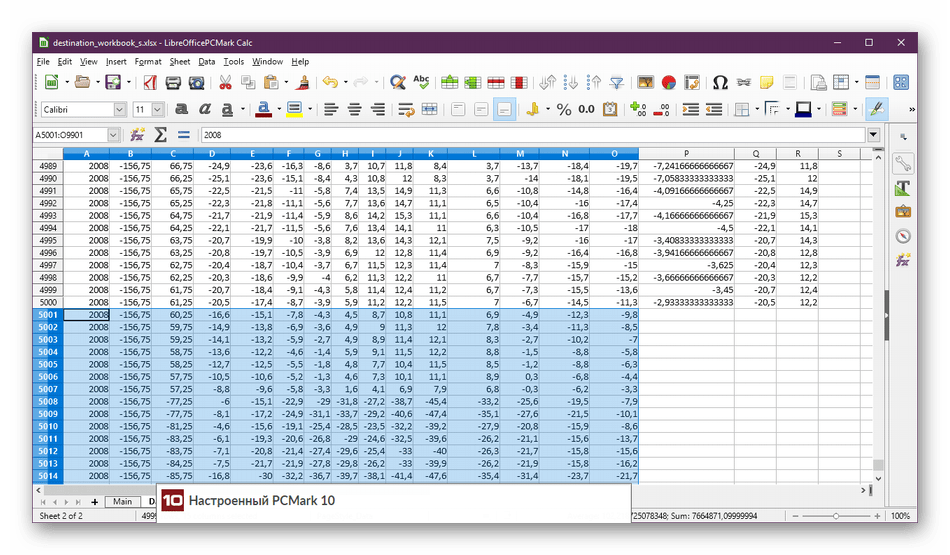
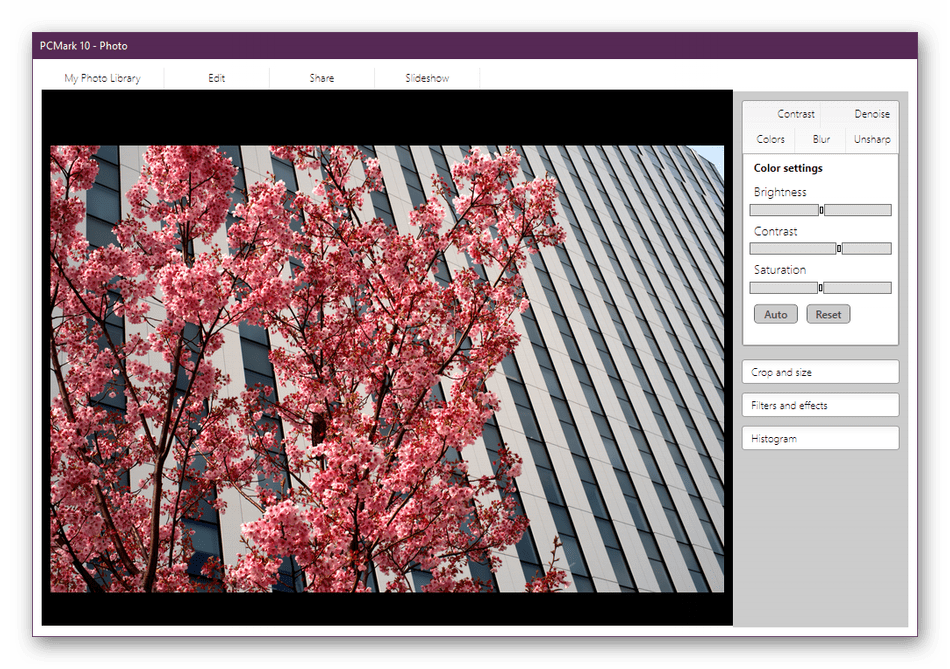
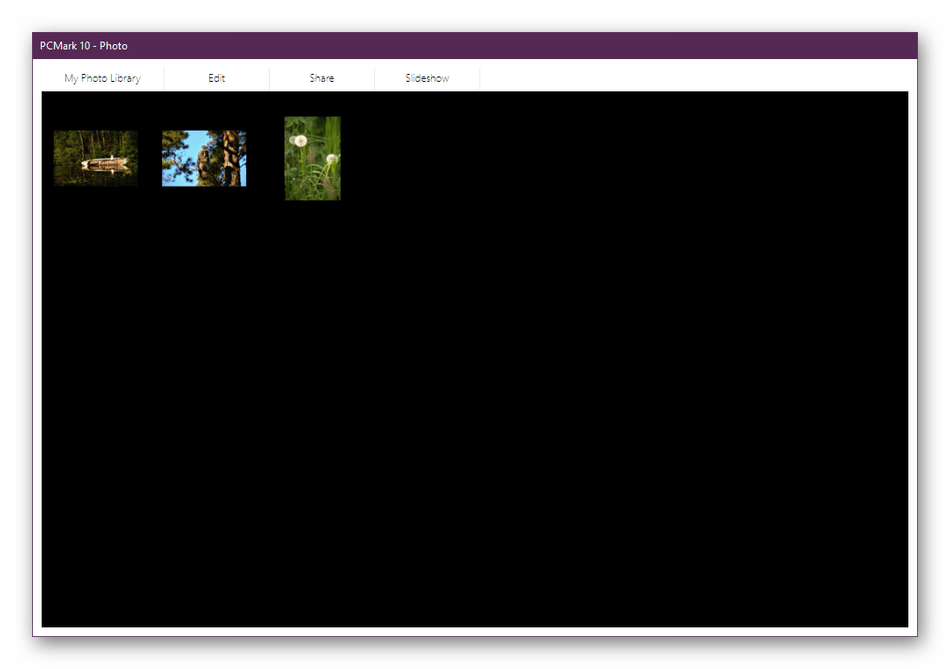
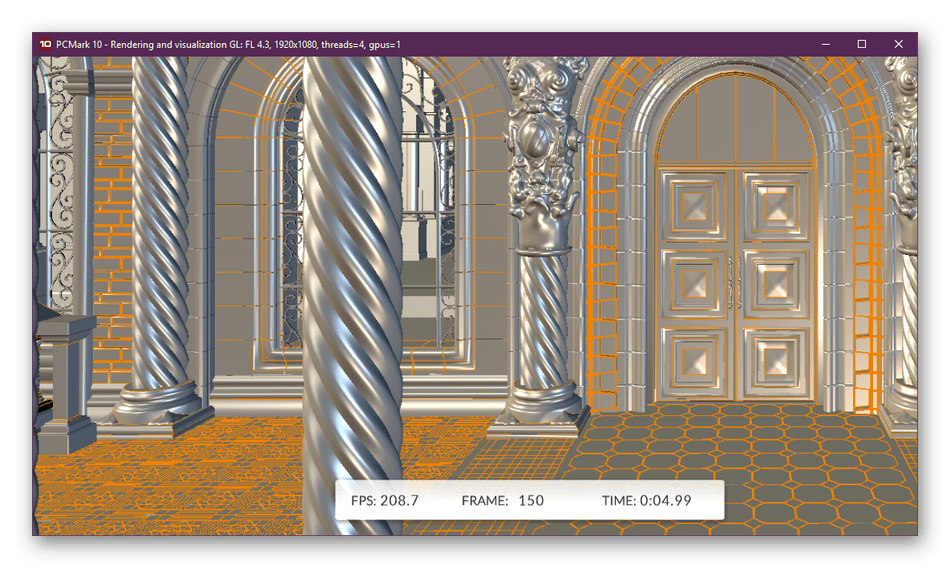
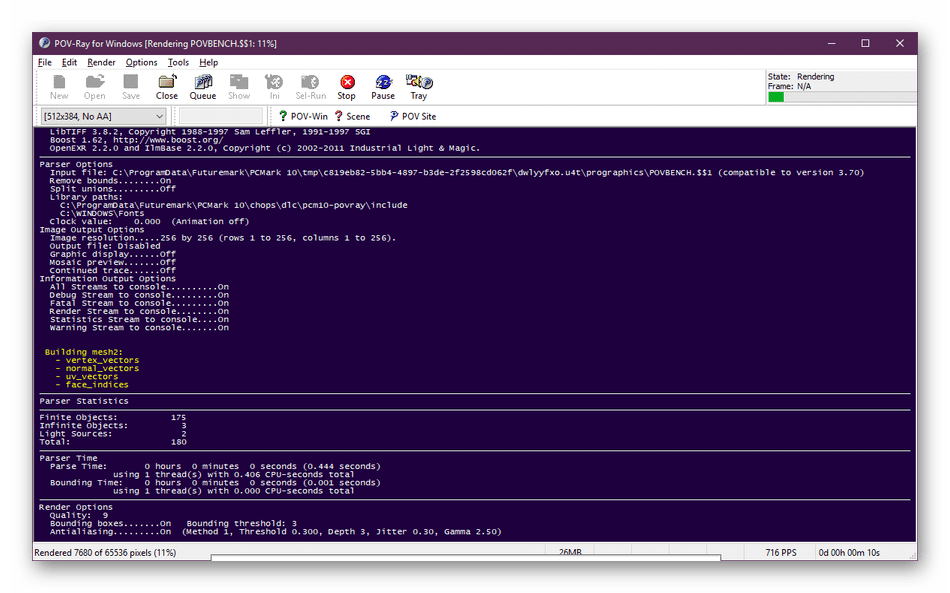
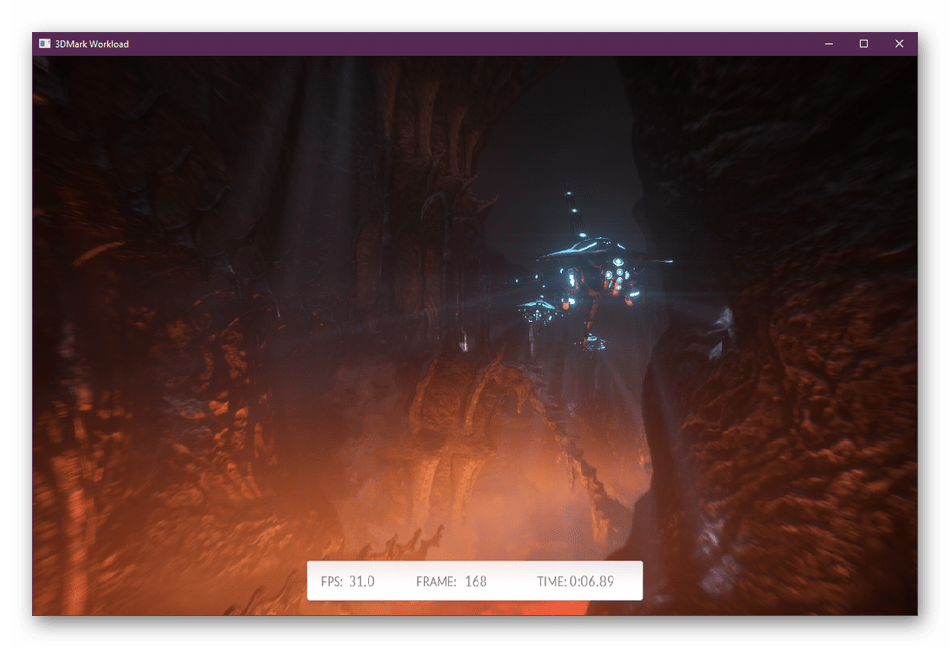
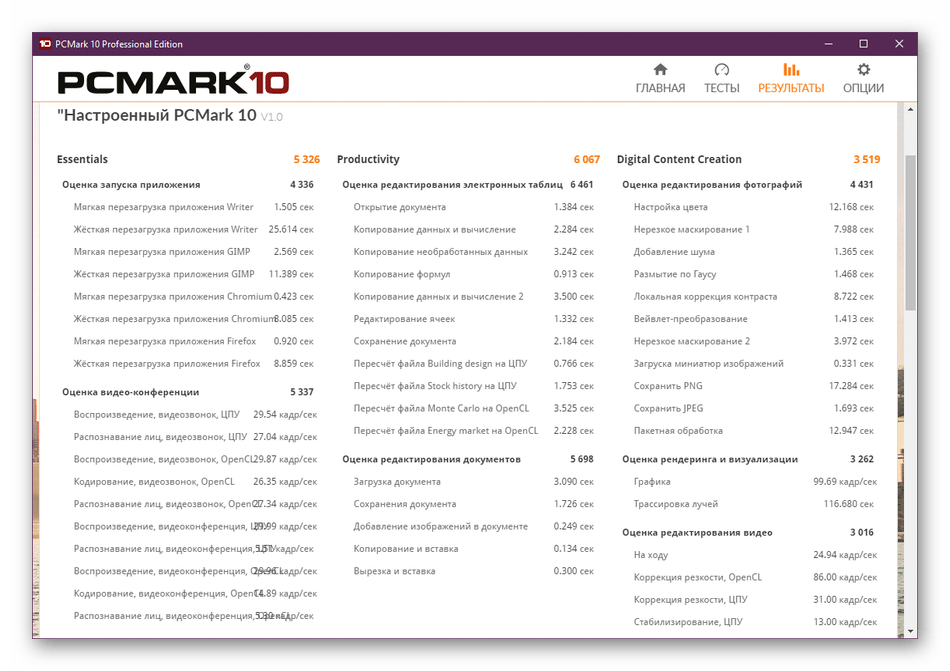
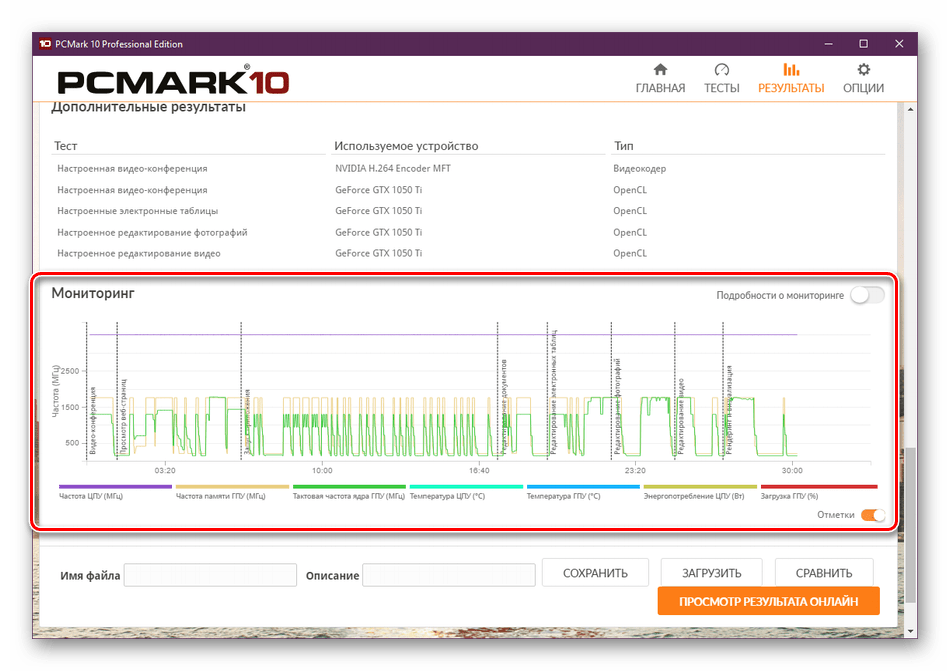
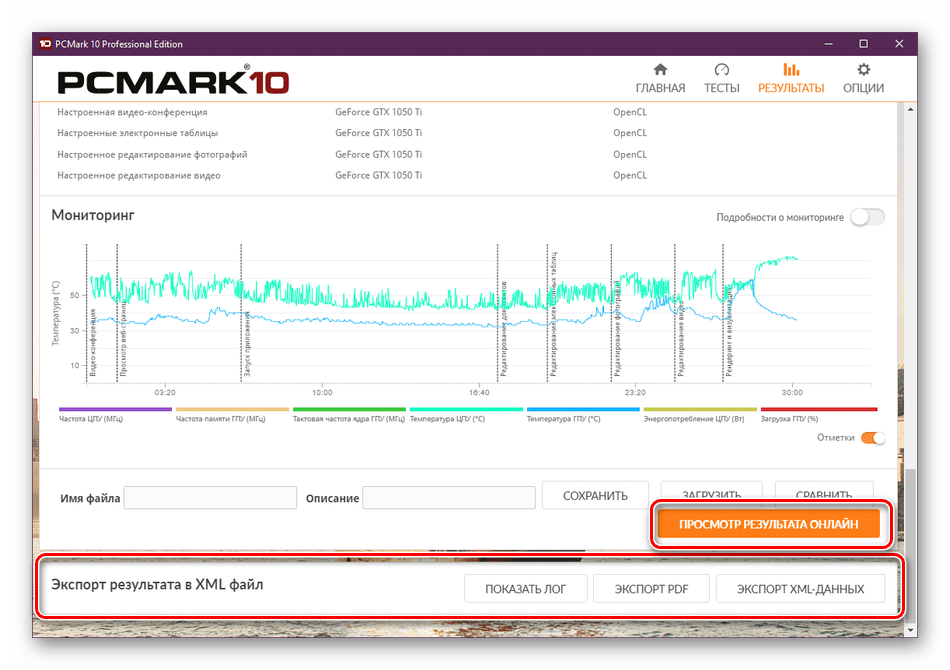











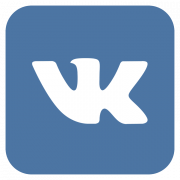
Большоё спасибо. Ваши статьи отличногокачества.